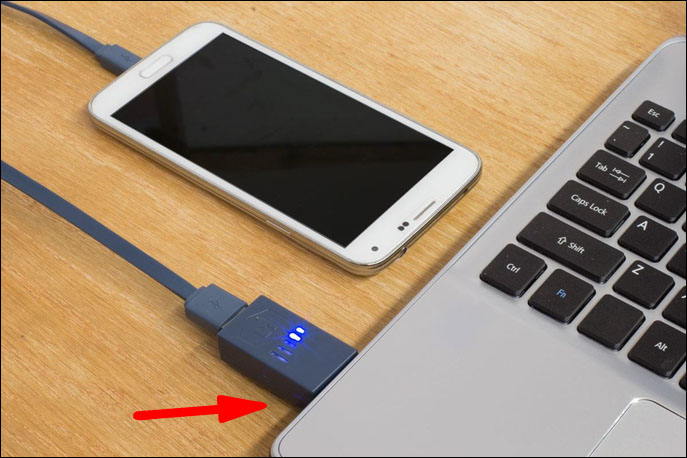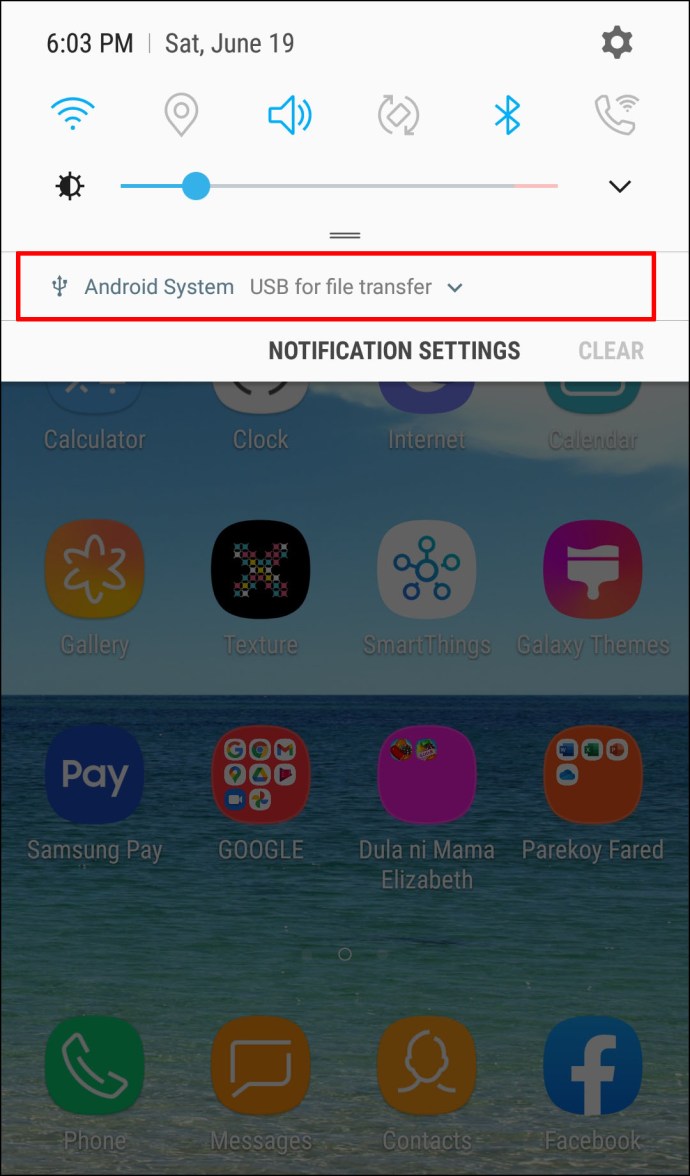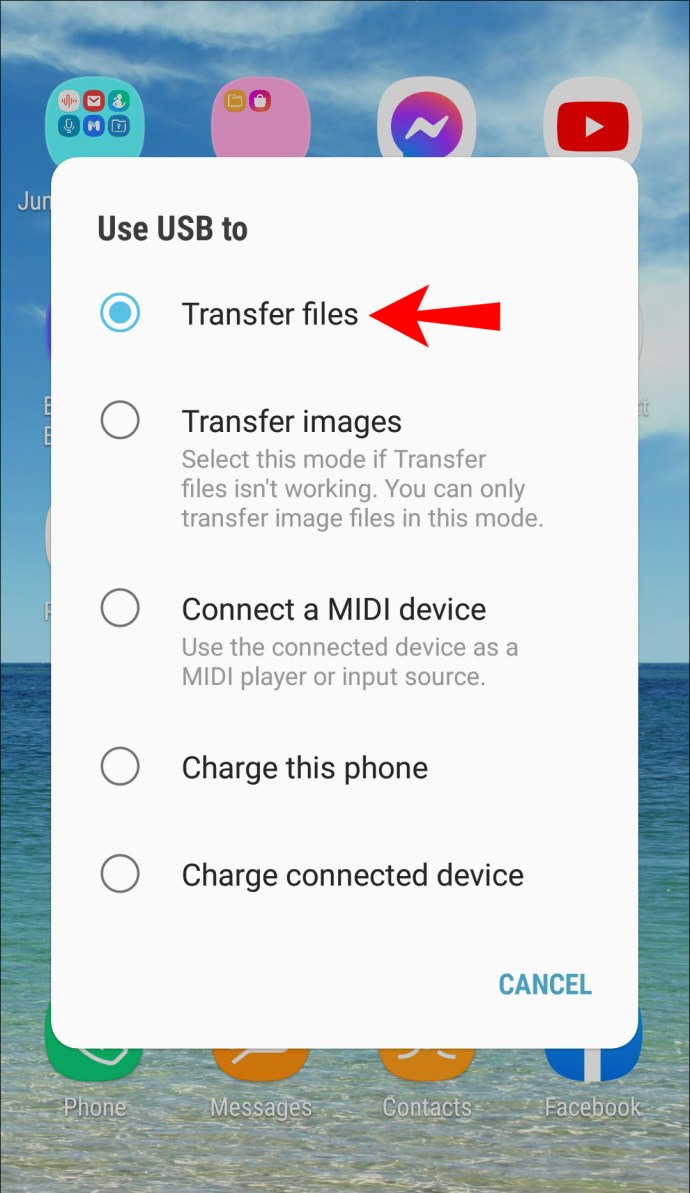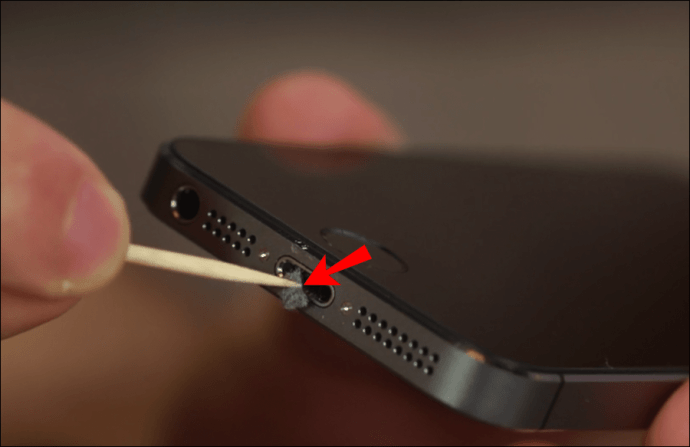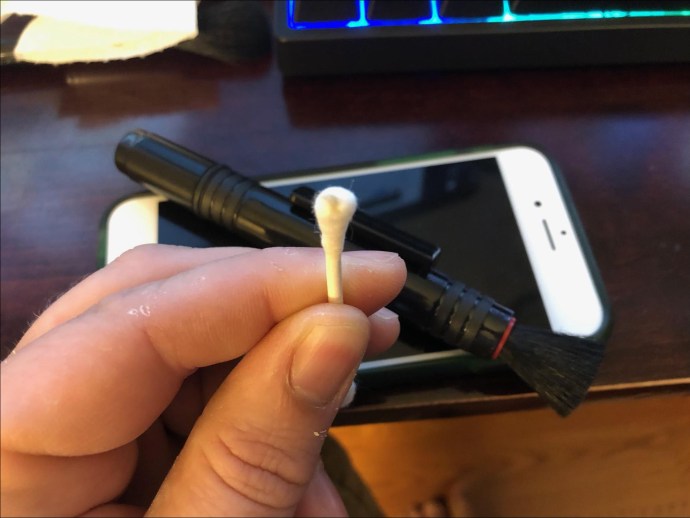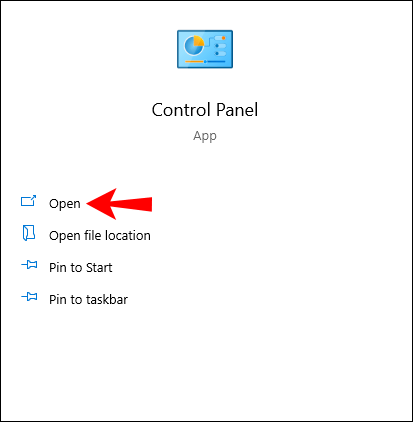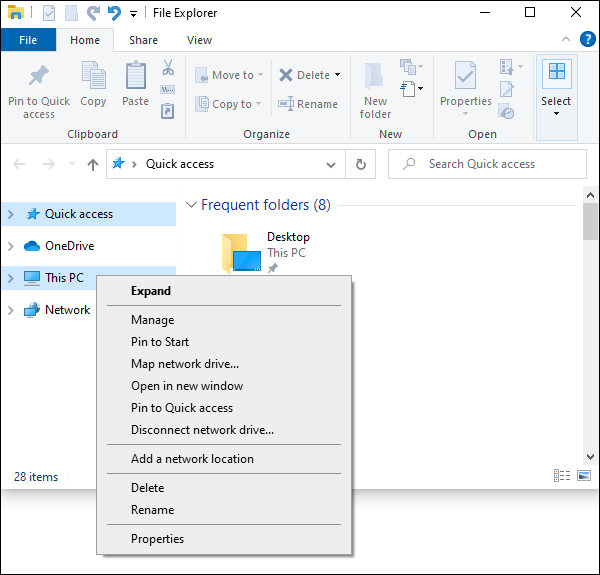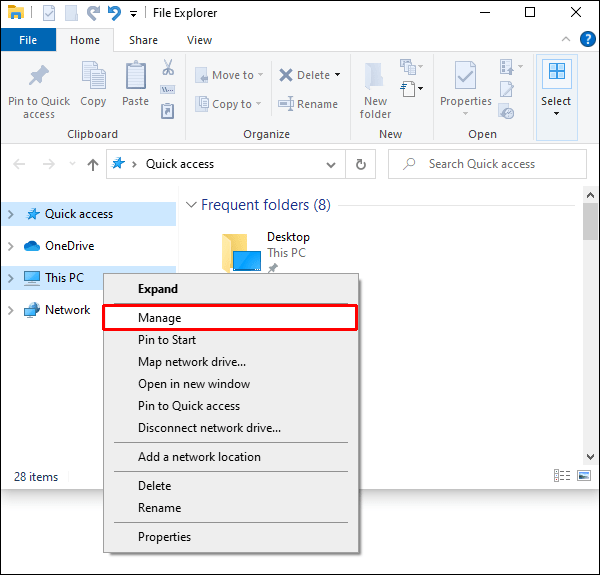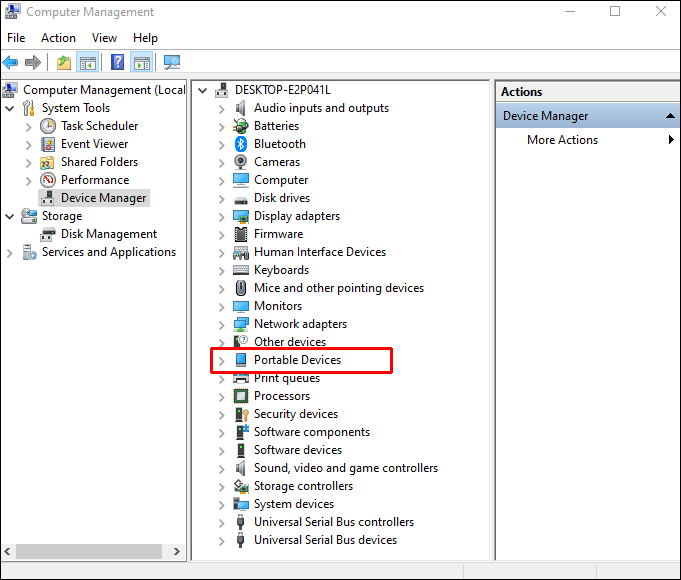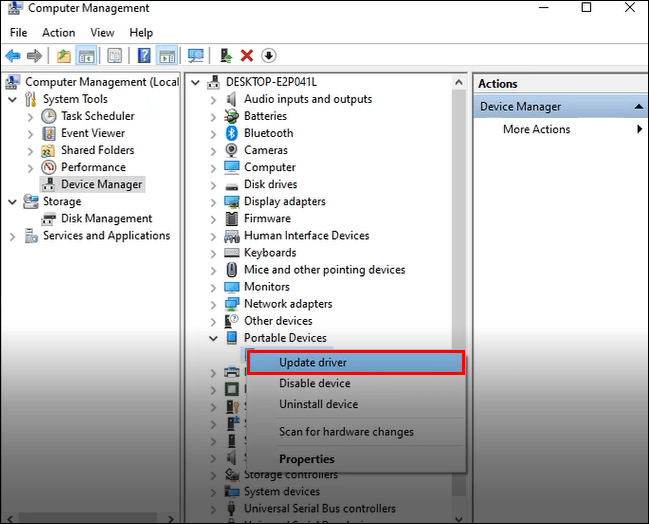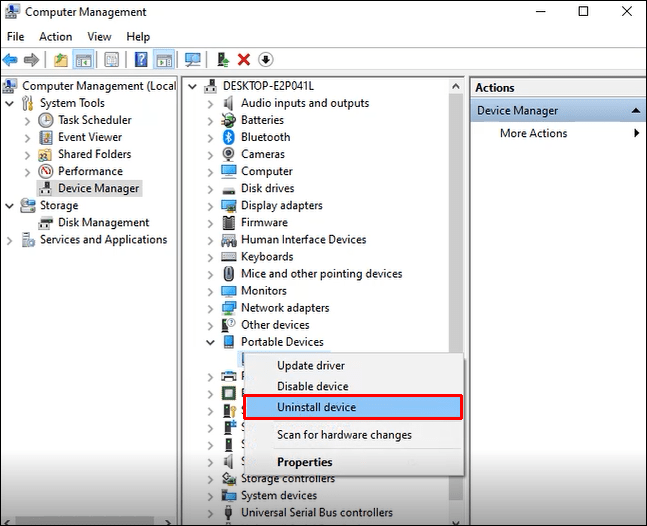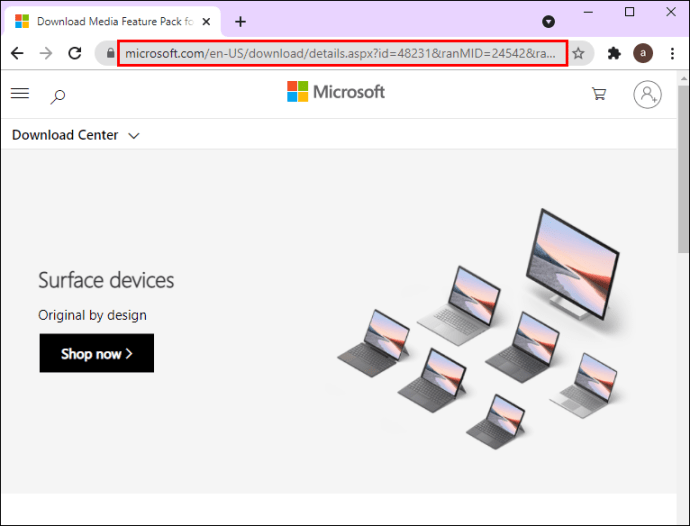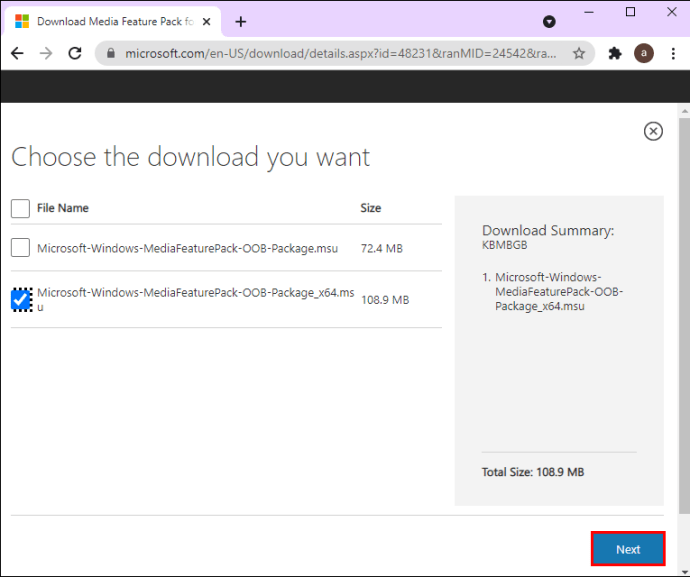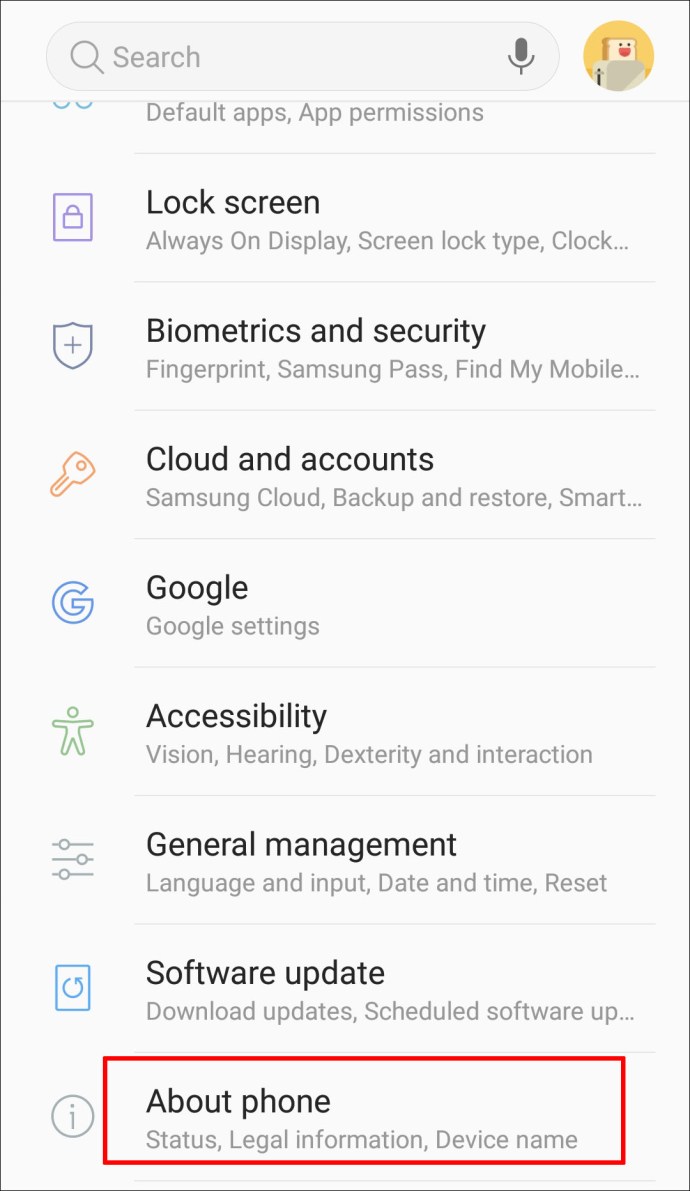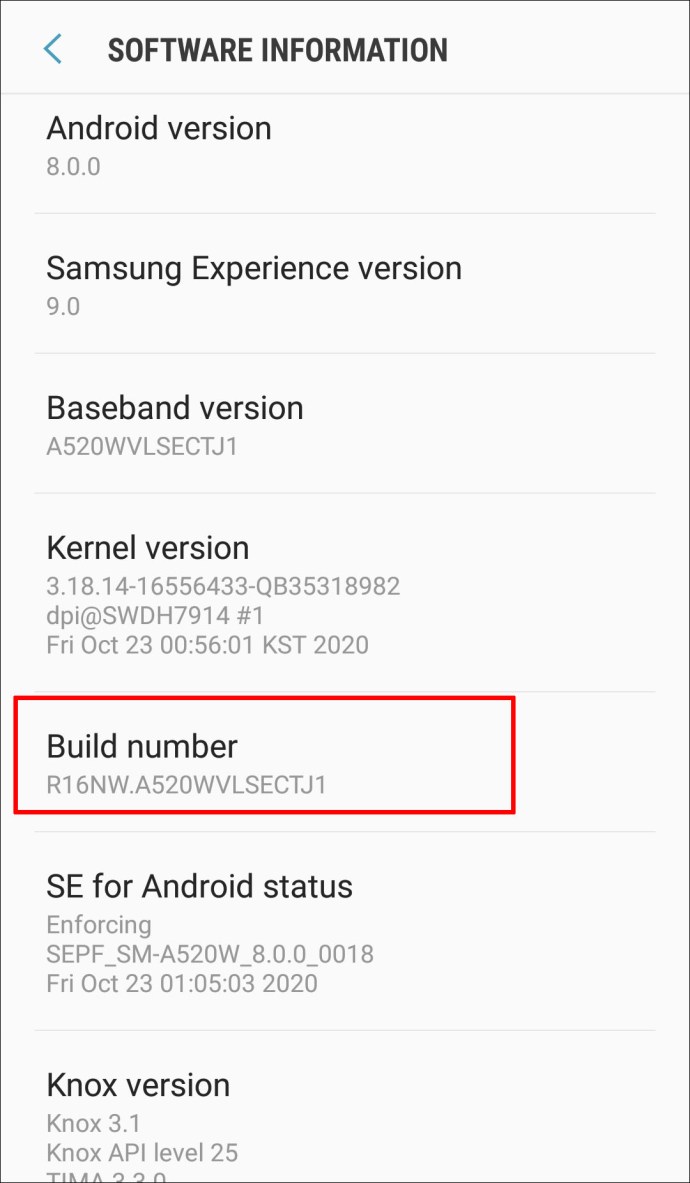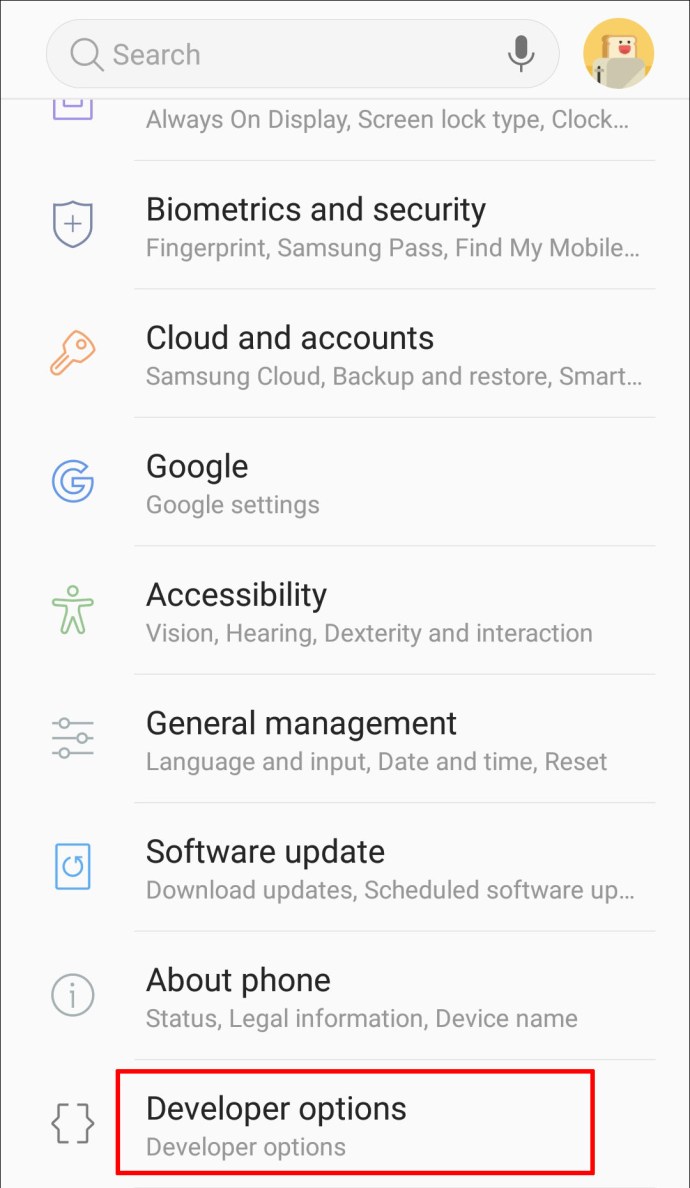Једна од најбољих ствари у вези са вашим Андроид телефоном је могућност преноса његових медија на рачунар. Међутим, прво морате да повежете два уређаја, који могу бити подложни грешкама. Рачунар можда неће приказати паметни телефон након успостављања везе, што вас спречава да гледате садржај.
![Андроид телефон се не приказује када је повезан са рачунаром [ИСПРАВКЕ]](http://pics.vulkandeluxepro1.com/wp-content/uploads/pc-mobile/237/3jpxrus58k.jpg)
Овај проблем може бити невероватно незгодан. У овом чланку ћемо навести неколико начина да то решимо.
Андроид телефон се не приказује када је повезан са рачунаром
Иако овај софтверски проблем може изгледати као ћорсокак, многе методе вам могу помоћи да превазиђете препреку:
Поново покрените оба уређаја, користите други порт и кабл
Прво треба да покушате да решите најочигледнији узрок — неисправан УСБ порт. Најлакши начин да то урадите је да поново покренете оба уређаја:
- Искључите кабл.

- Поново покрените рачунар и паметни телефон.

- Поново повежите кабл са другим УСБ-ом.
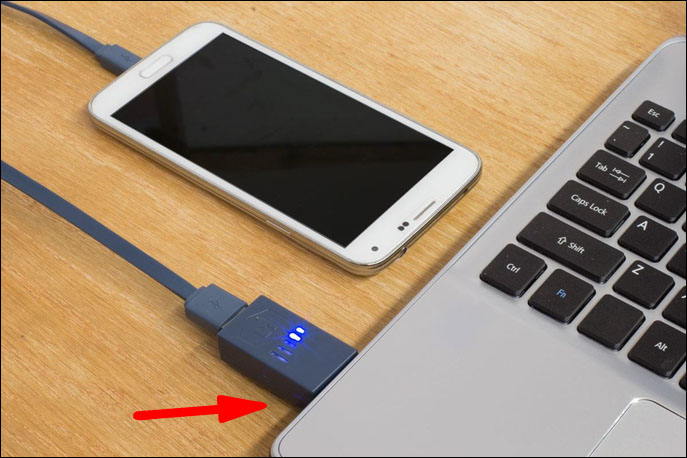
Да ли је ваш телефон повезан као складиште?
Ако се Андроид телефон не прикаже у програму Филе Екплорер на рачунару како би требало, проблем може бити у томе како је повезан са рачунаром. Уместо да се прикаже као складиште, чини се да је паметни телефон у режиму пуњења. Постоји једноставан начин да решите проблем:
- Укључите телефон у рачунар.
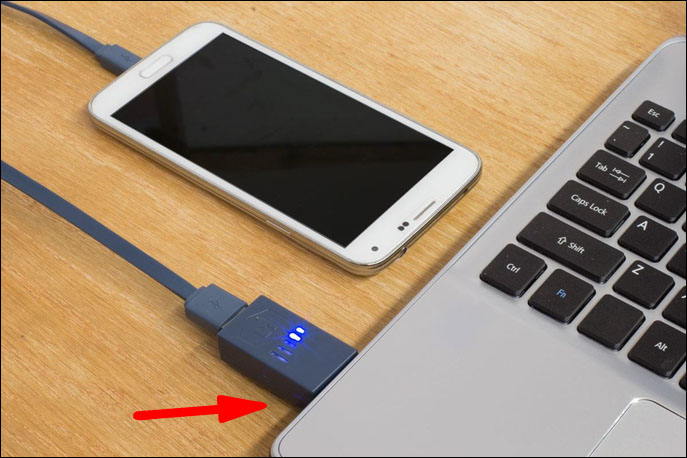
- Повуците траку са обавештењима нагоре.
- Одаберите „УСБ“, „УСБ за пренос датотека“ или „УСБ пуњење овог уређаја“. Реч може да се разликује у зависности од марке и модела телефона.
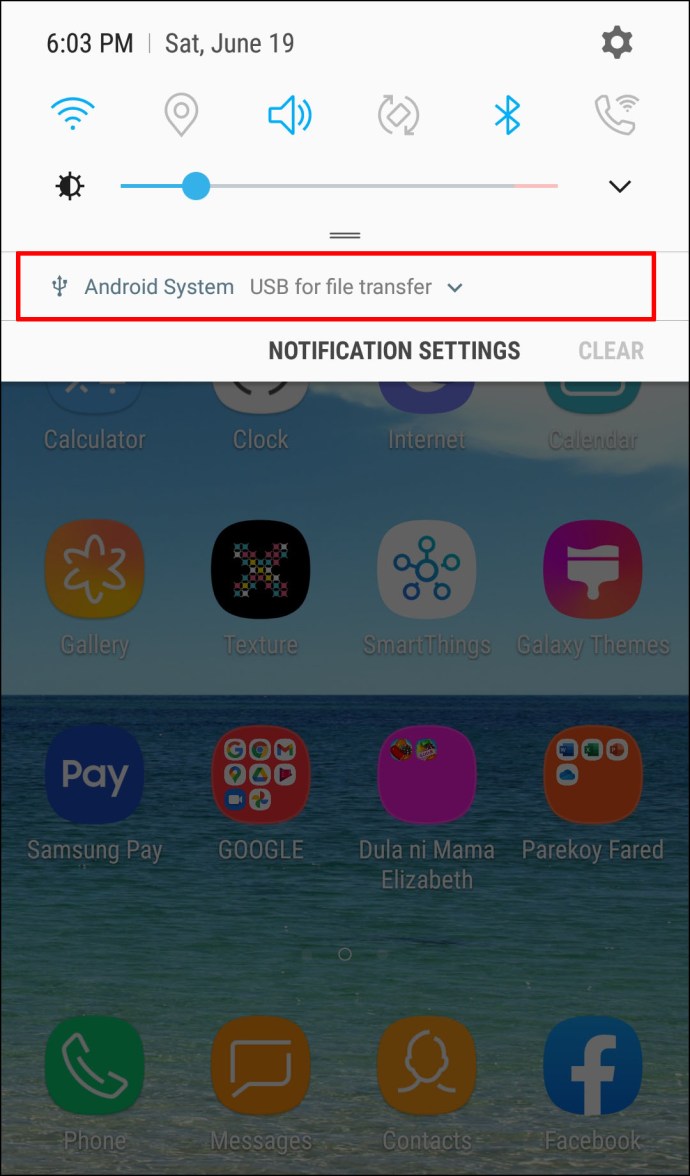
- Пређите курсором преко менија са листом опција.
- Изаберите „Пренеси датотеке“ и рачунар би требало да препозна ваш телефон.
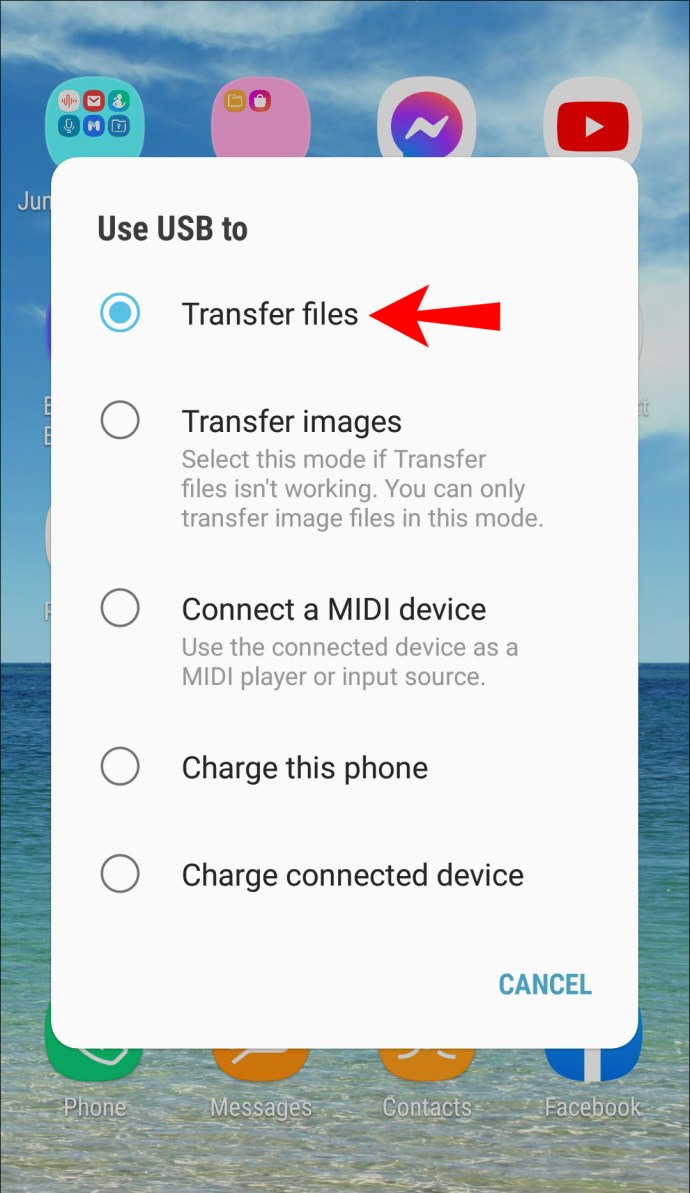
Очистите Мицро-УСБ порт
Такође треба да се уверите да нема страних предмета који блокирају порт и спречавају размену. На пример, влакна се могу накупити у УСБ утору ако уређај проводи превише времена у вашим џеповима. Ово може да омета пренос електричне енергије и спречи телефон да преноси податке. Чишћење одељка треба да буде темељан процес:
- Прегледајте прикључак батеријском лампом и потражите све нежељене честице.
- Ако има остатака, искључите телефон и пронађите иглу, чачкалицу или пинцету.

- Извуците длачице или друге супстанце из отвора.
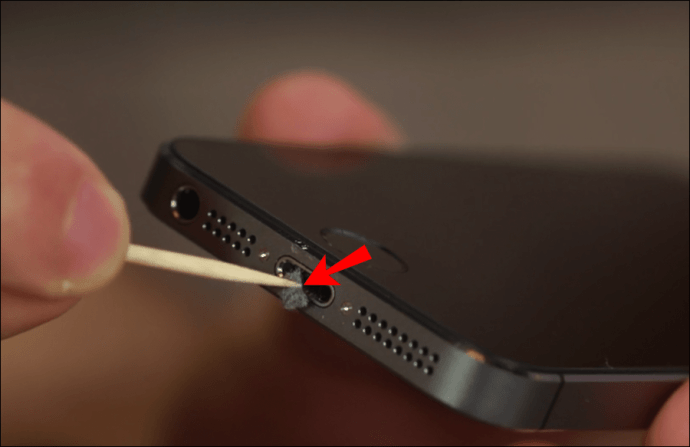
- Навлажите памучни штапић са алкохолом и ставите га у отвор.
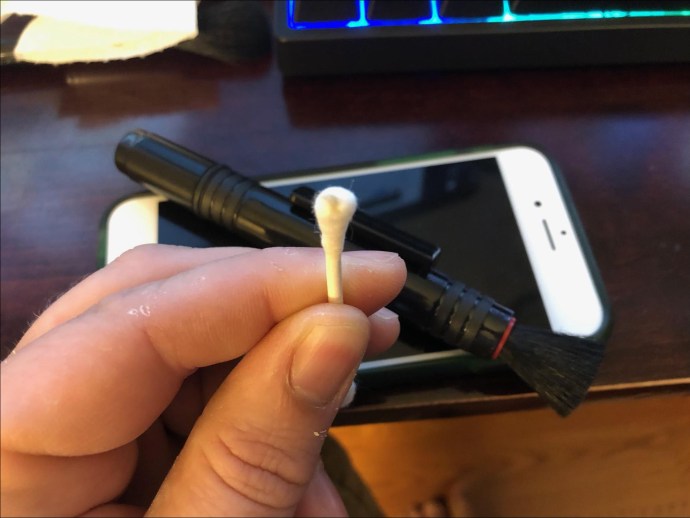
- Окрените тампон да бисте уклонили заосталу прљавштину.
- Пустите да се паметни телефон осуши најмање два сата пре него што га укључите и покушате да пренесете.
Ажурирајте МТП драјвер
Можда ћете се такође суочити са неким проблемима са драјверима. Прво, мораћете да потврдите да рачунар види паметни телефон као МТП (протокол за пренос медија) уређај:
- Идите на контролну таблу.
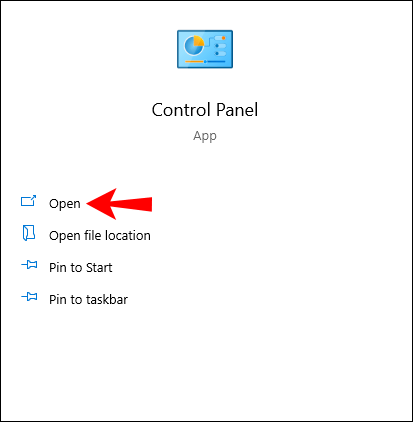
- Кликните на опцију „Уређаји и штампачи“.

Ако можете да лоцирате свој Андроид телефон, МТП веза ради исправно. Али ако је уређај означен као „Неспецификован“ или „МТП“, потребно је да ажурирате управљачке програме:
- Кликните десним тастером миша на икону „Мој рачунар“ или „Мој рачунар“, у зависности од верзије оперативног система Виндовс.
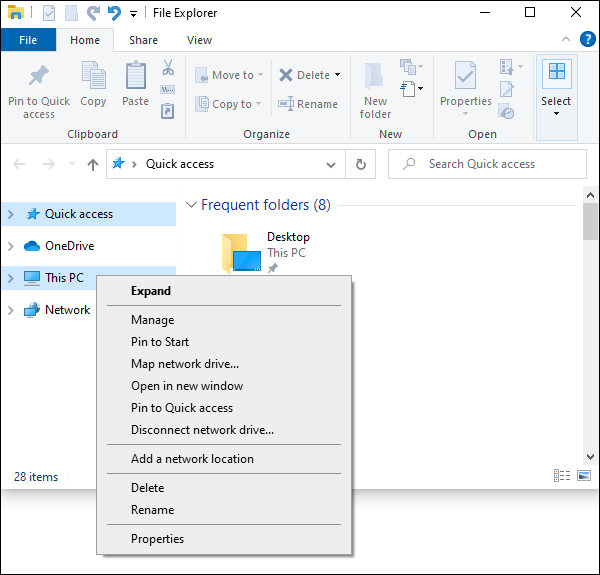
- Изаберите „Управљач уређајима“ („Управљање“ на Вин 10).
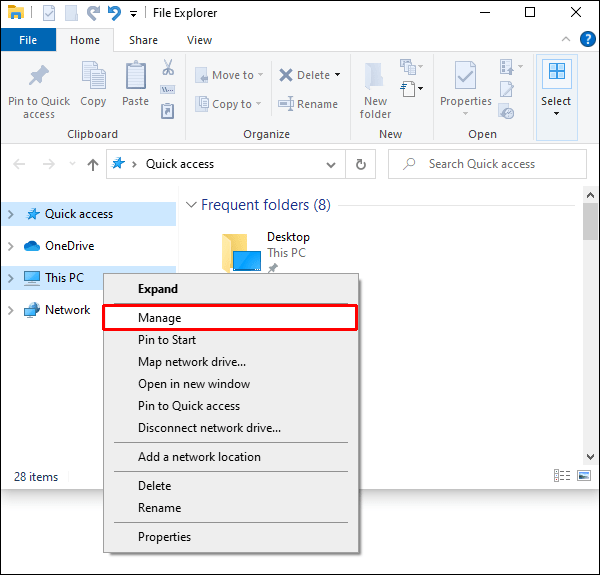
- Проширите опцију „Преносни уређаји“ и потражите свој уређај. Ако не можете да пронађете картицу „Преносни уређаји“, пронађите унос који у свом називу садржи „АДБ“. Сада ће бити затражено да ручно прегледате рачунар или аутоматски тражите драјвере. Изаберите претходни.
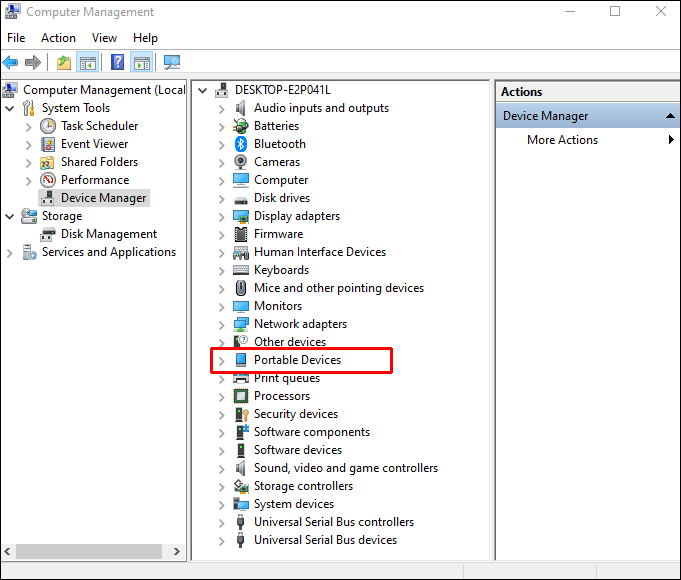
- Ако се право име телефона не приказује или има узвичник, кликните десним тастером миша на њега.
- Додирните „Ажурирај управљачки програм“.
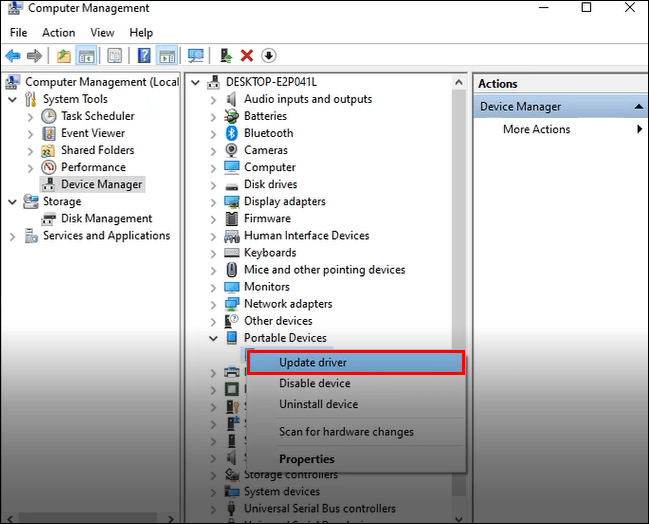
- У пољу за локацију притисните „Дозволи ми да изаберем са листе драјвера уређаја са мог рачунара.“
- Прегледајте типове хардвера и изаберите „Андроид уређај“.
- Кликните на „МТП УСБ уређај“ и притисните „Даље“.
- Рачунар треба да надогради стари управљачки програм на нову верзију. Сачекајте да се процес заврши.
- Менаџер датотека сада треба да наведе Андроид телефон као медијски уређај.
Поново инсталирајте Андроид драјвере
Такође би требало да се уверите да ваш рачунар има неопходне Андроид драјвере. Можда нису правилно инсталирани, а АДБ или други сервиси су их можда оштетили. Пратите ове кораке да бисте поново инсталирали Андроид драјвере:
- Повежите Андроид телефон са рачунаром.
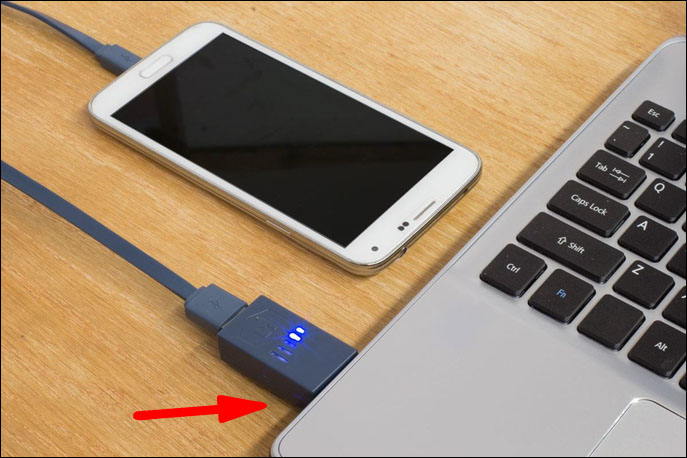
- Кликните десним тастером миша на „Мој рачунар“ или „Мој рачунар“.
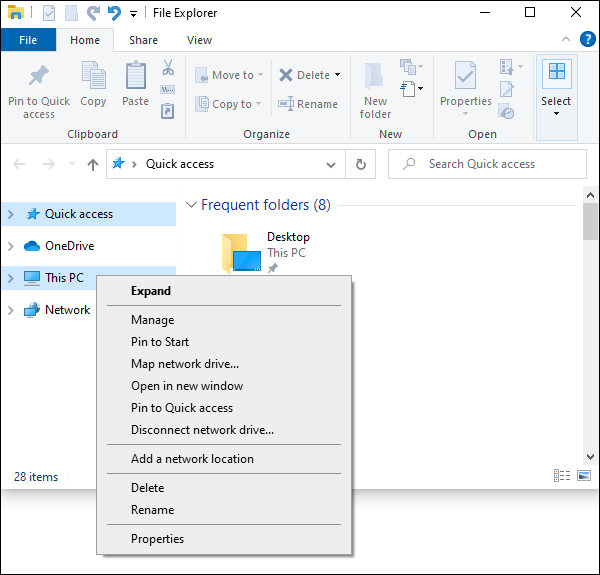
- Покрените „Управљач уређајима“.
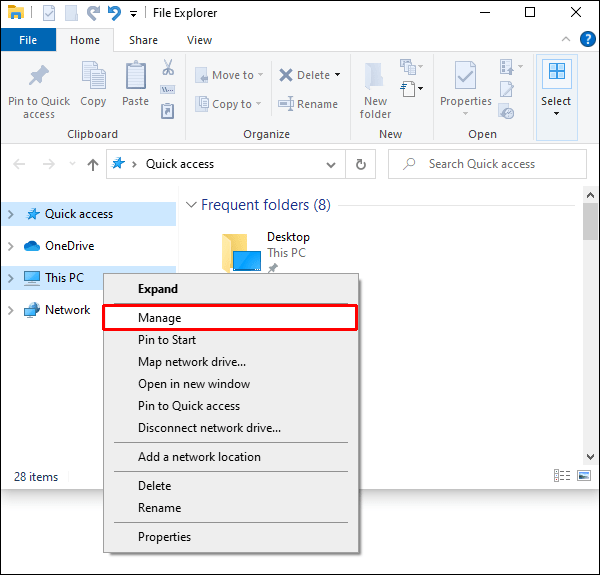
- Пронађите назив уређаја у одељку „Преносиви уређаји“. Ако не можете да пронађете овај унос, преместите претрагу на картицу „Други уређаји“.
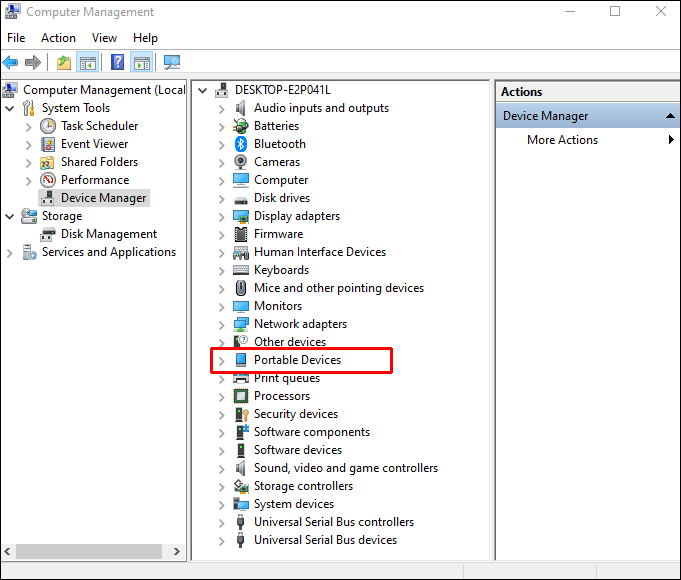
- Кликните десним тастером миша на телефон и изаберите „Деинсталирај“.
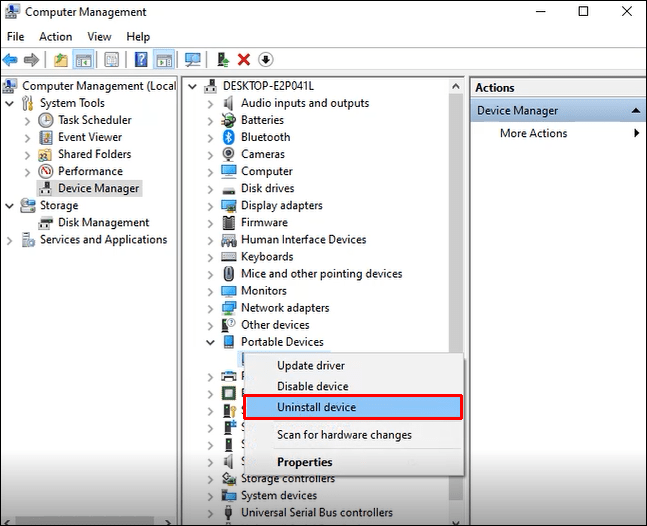
- Када Андроид телефон нестане, искључите кабл.

- Поново повежите кабл и сачекајте да систем инсталира драјвере.
- Ваш уређај би требало да се појави у икони „Мој рачунар“ или „Мој рачунар“. Сада можете покренути пренос медија.
Преузмите пакет медијских функција
Ако ажурирање МТП или Андроид драјвера не помогне, други кривац можда спречава да се паметни телефон прикаже на вашем рачунару. Као што је раније поменуто, Андроид уређаји користе МТП протоколе за размену података са вашим рачунаром. Овај тип преноса ступа у интеракцију са Виндовс Медиа Плаиер-ом да би довршио ову операцију, али то није подразумевани програм на неким верзијама оперативног система Виндовс 10.
Да бисте решили проблем, мораћете да преузмете и инсталирате Медиа Феатуре Пацк на својим КН и Н верзијама Виндовс 10:
- Отворите свој претраживач и кликните на ову везу.
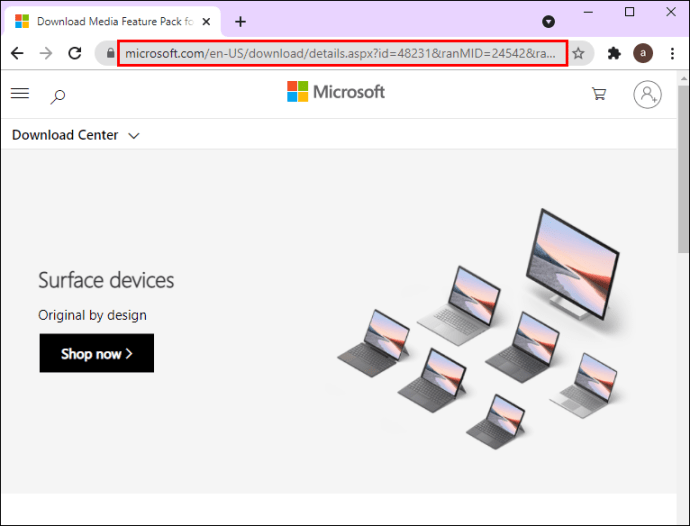
- Изаберите свој језик и притисните дугме „Преузми“.

- Изаберите датотеку коју желите да преузмете и притисните „Даље“.
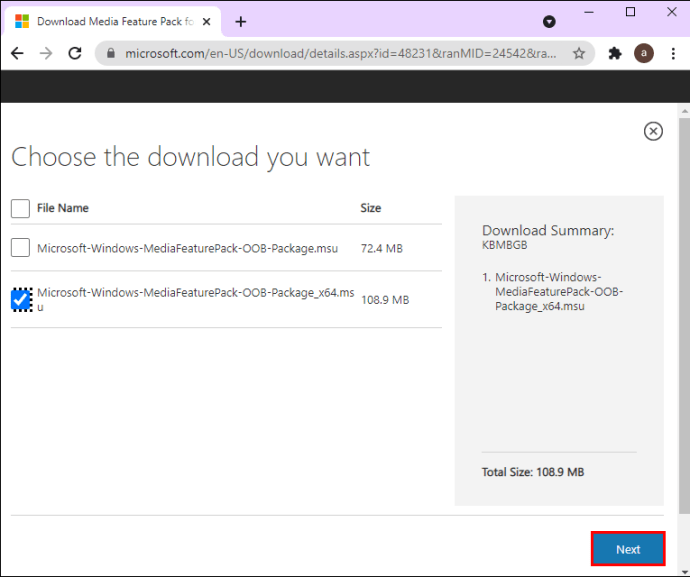
- Започните инсталацију кликом на „Покрени“.
- Завршите инсталацију и покушајте да повежете свој Андроид телефон са рачунаром.
Повезивање као УСБ Масс Стораге
Неке верзије Андроид-а, посебно старије, дозвољавају УСБ Масс везе. Они користе различите драјвере из МТП протокола и слични су повезивању вашег флеш диска или СД картице са рачунаром. Уместо да препозна уређај као паметни телефон, рачунар ће га сматрати опцијом за масовно складиштење и инсталирати га у складу са тим. Иако вам ово не дозвољава да повежете свој телефон са ПЦ пакетом, требало би да вам омогући размену датотека.
Ево како да повежете свој Андроид телефон као УСБ уређај за масовно складиштење:
- Идите на „Подешавања“, а затим на „Још подешавања“.
- Изаберите „УСБ услужни програми“ и притисните „Повежи складиште са рачунаром“.
- Изаберите „Укључи УСБ меморију“.
- Сачекајте да систем инсталира потребне драјвере.
- Отворите „Ми ПЦ“ или „Ми Цомпутер“ и проверите да ли се телефон приказује као Виндовс јачина звука.
- Наставите са преносом датотека.
Омогућите УСБ отклањање грешака
Последња опција је активирање УСБ отклањања грешака, процеса дизајнираног за напредне активности, као што су тестирање и декомпајлирање апликација. Међутим, то може решити ваш проблем јер долази са посебним привилегијама:
- Приступите „Подешавањима“ и пронађите одељак „О телефону“.
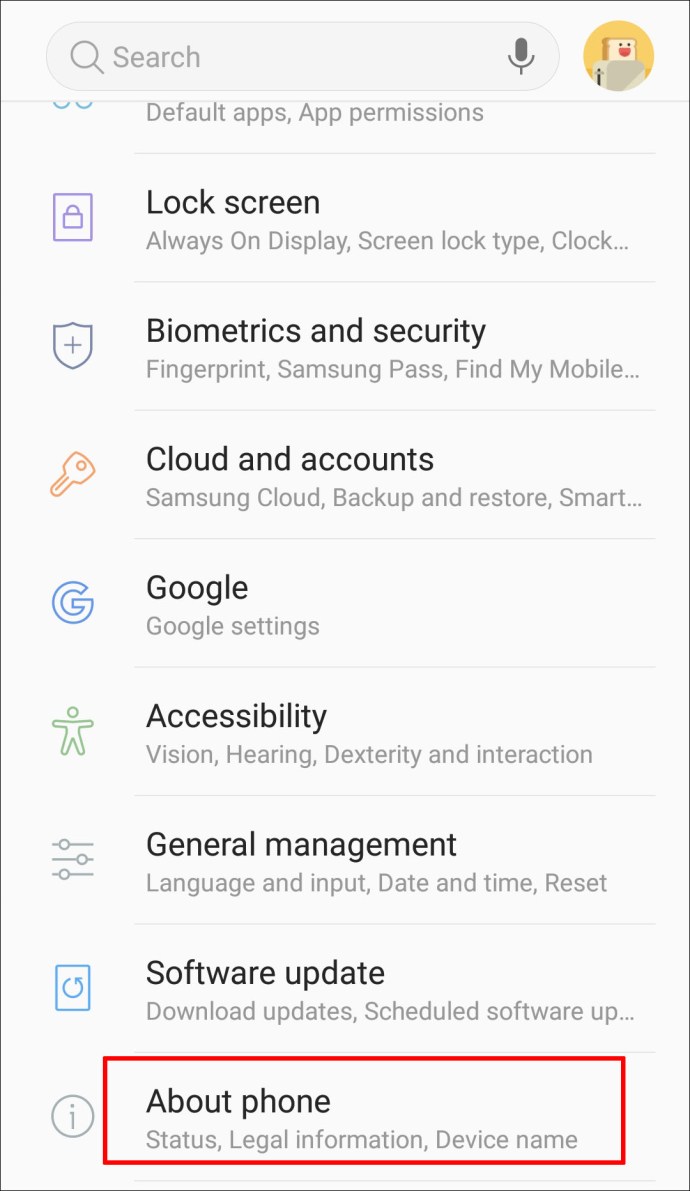
- Додирните „Број изградње“ док се не омогући режим програмера. У неким верзијама Андроида, прво ћете морати да притиснете „Информације о софтверу“ да бисте приступили картици „Број изградње“.
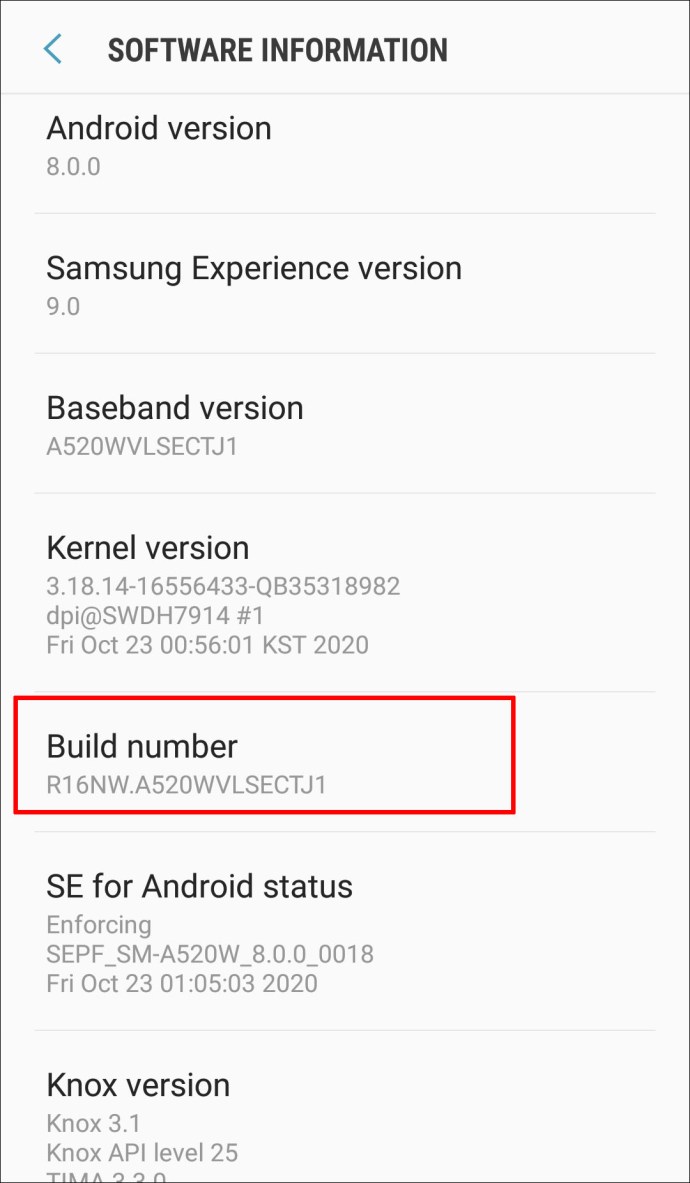
- Вратите се на екран „Подешавања“ и изаберите „Опције за програмере“.
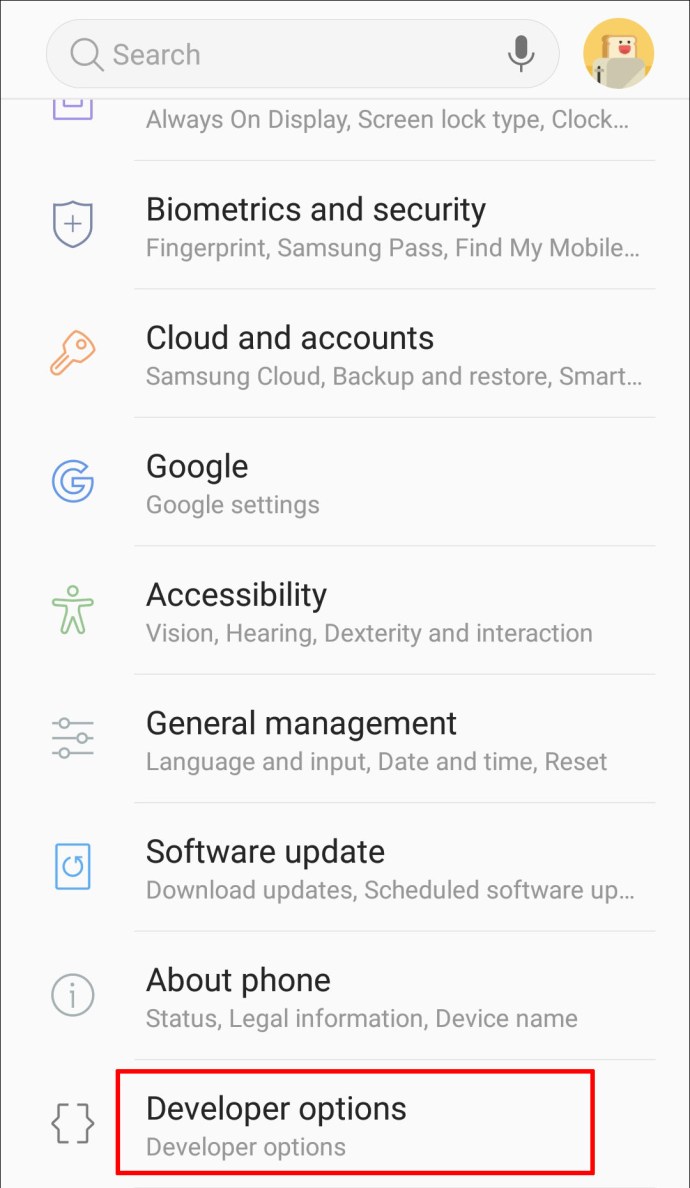
- Додирните опцију „УСБ отклањање грешака“ да бисте је активирали.

- Повежите телефон са рачунаром.
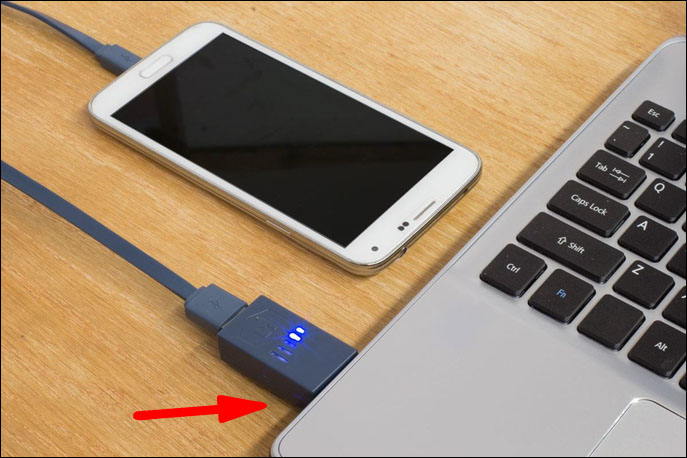
- Сложите се са обавештењем да бисте дозволили отклањање грешака преко УСБ-а на паметном телефону.
Пренесите датотеке када вам одговара
Ваш Андроид телефон који се не приказује на екрану рачунара може бити велико разочарање. Али сада знате како да се носите са потешкоћама и да се позабавите разним потенцијалним узроцима. Било да наиђете на некомпатибилне драјвере или на прљав порт, они више не би требало да вас спречавају да шаљете датотеке напред и назад између ваших уређаја.
Да ли сте пробали неки од ових метода да упарите телефон и рачунар? Колико вам је времена требало да успоставите успешну везу? Да ли сте упознати са другим начинима решавања проблема? Обавестите нас у одељку за коментаре испод.